QR碼已在其中作出習慣於掃描代碼下載應用程序的用戶智能手機應用程序之後已經越來越普遍。 QR碼可以有許多優點,其中包括易於使用QR碼掃描應用程序和實用工具,使大量的人使用智能手機來查找相關信息傳遞信息的。
什麼是QR碼?
QR碼是可以被掃描以顯示存儲的信息的圖像。 這通常包括網址,電話號碼,文本等的QR碼最常見的用途往往是為用戶提供的下載鏈接移動應用程序的形式。

有什麼可以在PowerPoint中添加一個QR代碼的好處?
你可能希望觀眾去你的網站或網頁查找某些信息,或者您可能只是想他們訪問從那裡可以按照您的演示文稿在移動設備上的URL。 還有一些投票站的插件這種提供實用的。 在這種情況下,而不是提供你的聽眾有一個漫長的網址輸入,就可以揭示你的QR碼,他們可以用他們的移動設備進行掃描,以達到共享的網址或接收,你可能願意來傳輸數據(如文字,電話號等)。
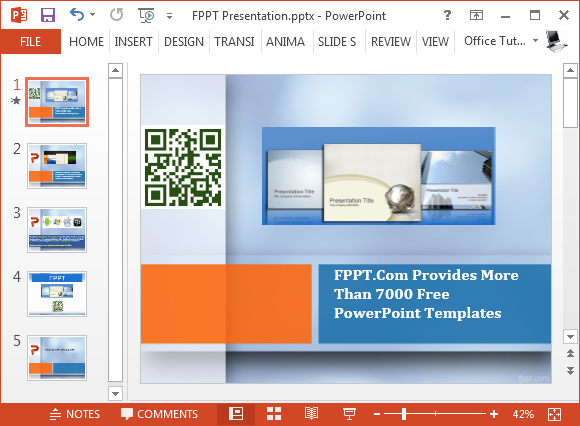
插入PowerPoint中的Word和Excel QR碼與QR4Office加載
QR4Office是一個免費的加載項,您可以使用添加QR碼到您的Office應用程序,包括PowerPoint,Word和Excel。 對於這篇文章的目的,我們將告訴你如何將QR代碼添加到使用PowerPoint 2013 PowerPoint幻燈片。
第1步:您可以安裝此加載通過從插入選項卡要我的應用程序 (或存儲 )。
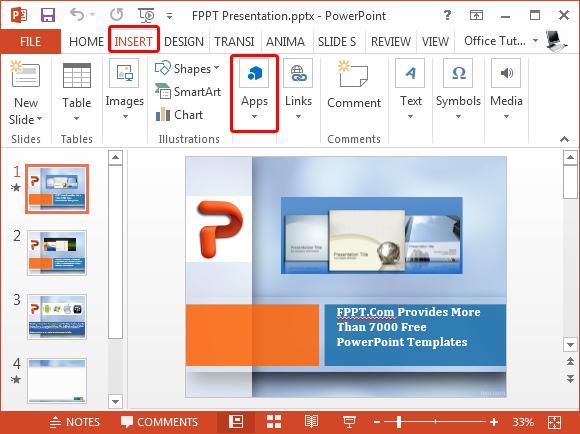
第2步:要通過應用程序找到加載了Office去存儲和搜索QR4Office。 一旦應用程序被發現,點擊並安裝它。
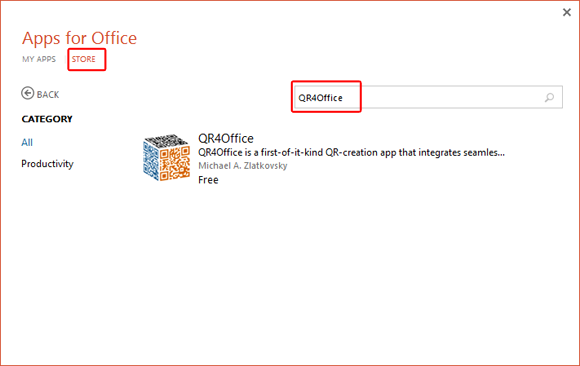
值得指出的是,你將需要Internet Explorer為外接工作較新的版本,否則你可能會得到像這樣的錯誤。 於我而言,升級到IE 9在Windows 7旗艦版解決了這個問題。

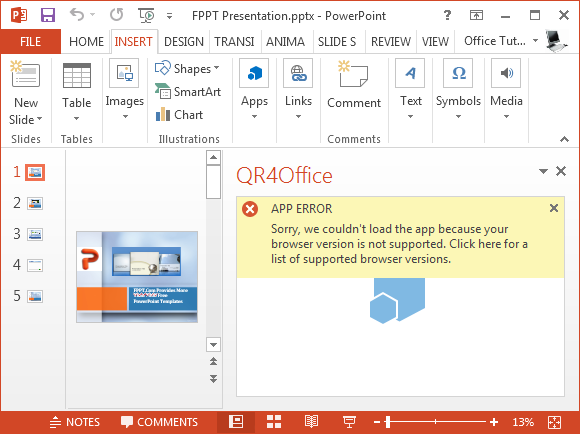
第3步:安裝完成後,你可以自定義生成QR碼。 可用類別允許您使用的URL(HTTP和HTTPS),郵寄地址,短信和電話,地理數據以及自定義代碼。
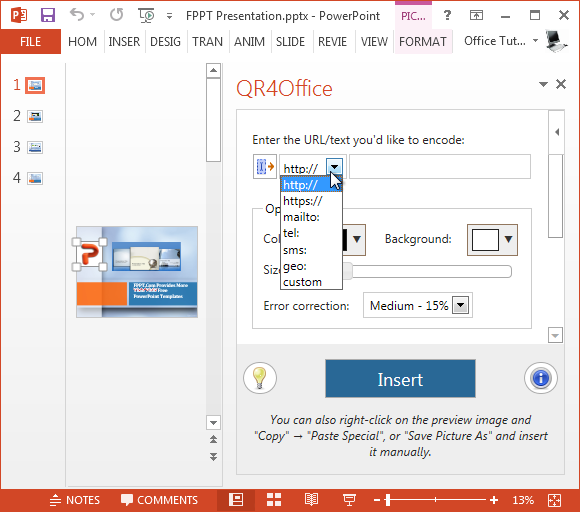
您可以通過改變顏色和設置預覽大小可選風格化的QR碼的圖像。
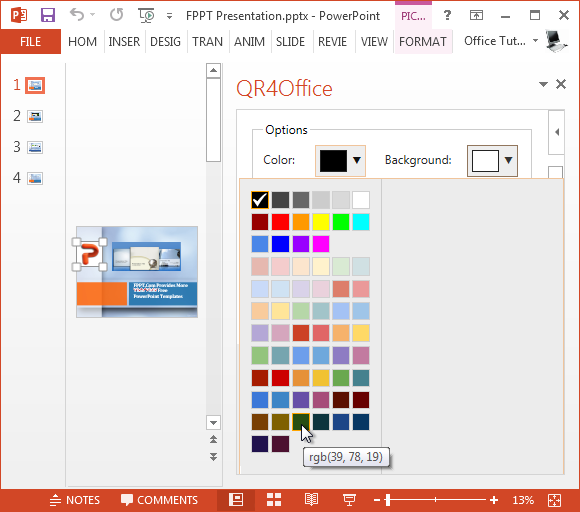
第4步:最後,將QR碼以幻燈片共享數據。 您也可以單擊右鍵從將出現在屏幕上,然後將圖像插入到幻燈片預覽保存QR形象。
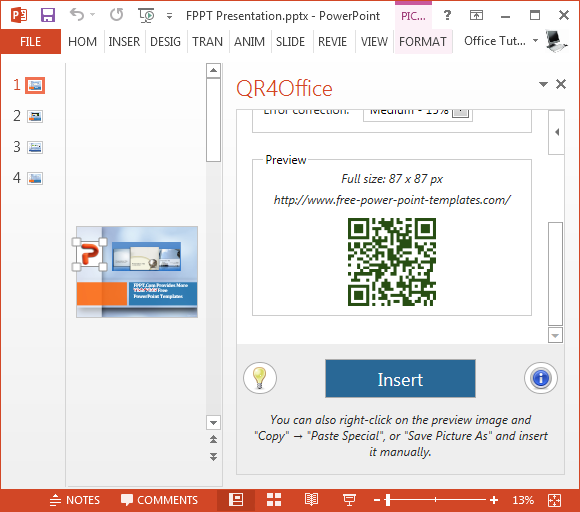
QR4Office提供了一個安全的SSL連接,沒有你的私人信息存儲。 該加載項開發商然而,也算得上記錄匿名使用信息來診斷服務器問題。
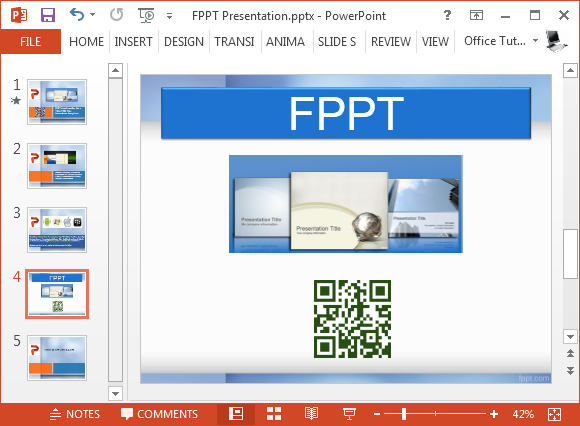
你可以找到更多關於此加載通過下面的辦公室Store鏈接。 你甚至可以直接從該鏈接通過使用Microsoft帳戶與您的Microsoft帳戶添加它,然後登錄到您的Office應用程序使用的加載項。 您可以使用此加載與以下應用:
- PowerPoint中2013或更高版本
- PowerPoint中為iPad
- 字2013或更高版本
- 一句話在線
- 字為iPad
- Excel中2013或更高版本
- Excel聯機
轉到QR4Office外接
